- Opera er en fantastisk browser, men få brugere rapporterede sort skærm i Opera, og i dag viser vi dig, hvordan du løser dette.
- Det er enkelt at løse dette problem, og du kan gøre det ved at installere de nyeste Opera-opdateringer.
- Alternativt kan du løse dette problem ved at aktivere eller deaktivere visse Opera-indstillinger.
- Hvis du støder på flimring med Opera GX, skal du kontrollere, om der er driverproblemer.

Denne software reparerer almindelige computerfejl, beskytter dig mod filtab, malware, hardwarefejl og optimerer din pc til maksimal ydelse. Løs pc-problemer og fjern vira nu i 3 nemme trin:
- Download Restoro pc-reparationsværktøj der kommer med patenterede teknologier (patent tilgængelig her).
- Klik på Start scanning for at finde Windows-problemer, der kan forårsage pc-problemer.
- Klik på Reparer alt for at løse problemer, der påvirker din computers sikkerhed og ydeevne
- Restoro er blevet downloadet af 0 læsere denne måned.
Opera har altid været et levedygtigt alternativ til mere populære browsere, især efter at de redesignede grænsefladen og beriget den samlede oplevelse med mere end et par indbyggede værktøjer, som f.eks VPN eller Ad-Blocker.
På den anden side er de seneste Opera-iterationer langt fra fejlfri. Et problem, der er lige øverst, er den sorte skærmfejl, der opstår i Windows 10.
Når den pludselige sort skærm vises, er du tvunget til at stoppe processen og genstarte browseren. Heldigvis er der nogle ting, du kan gøre for at løse dette problem.
Hvis du har haft en hård tid med Opera på det seneste, skal du kontrollere listen over mulige løsninger nedenfor.
Hvordan kan jeg løse problemer med sort skærm i Opera?
- Opdater til den seneste stabile version
- Slet browserdata
- Genstart din browser
- Brug CCleaner
- Aktivér Flash
- Aktivér Java
- Deaktiver hardwareacceleration
- Kontroller GPU-drivere
- Geninstaller Opera
- Skift til UR-browser [HURTIG LØSNING]
1. Opdater til den seneste stabile version
- Åbn Opera.
- Tryk på Menu-knappen i øverste venstre hjørne.
- Åbn Om Opera.
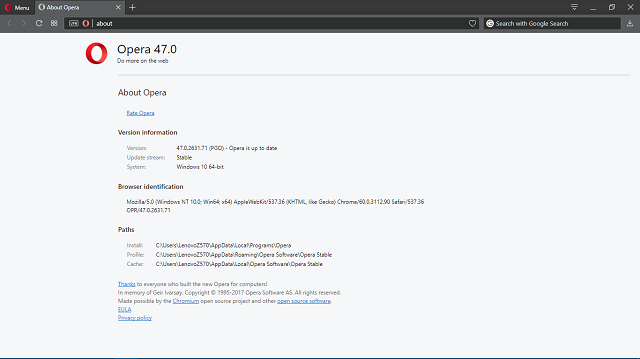
- Installationsprogrammet vil kontrollere de tilgængelige opdateringer.
- Hvis der er en ny version tilgængelig, installeres den med det samme.
Der er kun så meget, du kan gøre, hvis problemet ligger inden for koden. Med hyppige opdateringer er der altid en chance for, at udviklere har overset noget.
Heldigvis skal den næste stabile version adressere problemer, der dukkede op i den foregående. Sådan går det med de fleste softwareopgraderinger, den magiske cirkel på en given platform derude.
Så hvis dine opdateringer ikke automatisk administreres af selve browseren, skal du manuelt kontrollere den seneste stabile version. Og når vi siger stabil, henviser vi ikke til betaversioner.
Hvis du ikke er en kyndig bruger eller udvikler, er det mere sikkert for dig at bruge stabile versioner udelukkende.
Så hvis du sidder fast med Beta-versionen af Opera, skal du sørge for at afinstallere den og få den gratis stabile version fra nedenstående link.

Opera
For at sikre, at Opera fungerer korrekt på din pc, skal du altid have den nyeste version installeret.
2. Slet browserdata

- Mens du er i Opera, skal du trykke på Ctrl + H at åbne Historievindue.
- Klik på Slet browserdata… knappen placeret i øverste højre hjørne.
- I rullemenuen skal du vælge Tidernes morgen.
- Marker de felter, du vil fjerne markeringen. Der lægges særlig vægt på Cachelagrede billeder og filer og cookies.
- Klik på Slet browserdata.
Du kan også udføre denne opgave automatisk ved hjælp af specialiserede optimerings- og oprydningssoftware, såsom CCleaner.
Du er sikkert opmærksom på, at browsere har tendens til at indsamle browserdataene for at fremskynde tingene og gøre browseroplevelsen bedre. For eksempel vil de cachelagrede data reducere indlæsningstiden for bestemte websteder betydeligt.
På den anden side, når først cachen er samlet, kan den påvirke den samlede præstation negativt og i værste fald få Opera GX til at opleve sort skærm.
3. Genstart browseren

Det første og mest oplagte fejlfindingstrin er den enkle genstart af browseren. Chrom's rødder fra Opera er tilbøjelige til visse fejl på grund af ændringer foretaget i flashintegrationen.
Den samme forekomst er til stede i Chrome, så det bør ikke overraske dig, at Opera lider af lignende problemer. Så for at begynde med skal du sørge for at genstarte Opera og se efter ændringer.
Derudover frarådes det midlertidigt at deaktivere den indbyggede (eller tredjeparts) annonceblokering og kontrollere, om problemet er løst.
Hvis problemet igen opstår, skal du sørge for at fortsætte med nedenstående løsninger.
Dette er en hurtig og nem løsning, og det vil helt sikkert hjælpe, hvis Opera GX flimrer.

Prisbelønnede CCleaner er både kraftfuld og hurtig, så du kan rense din computer på bogstaveligt sekunder.
Pakket med avancerede funktioner frigør dette pc-optimeringsværktøj plads, rydder dine online spor inklusive din browserhistorik og cache og fremskynder dit system.
Den bedste del er, at du kan teste dens fremragende kapacitet gratis, da Pro-versionen også inkluderer en generel gratis prøveperiode.
Lad os hurtigt se på densnøglefunktioner:
- Fjern overflødige eller beskadigede filer for at genvinde plads på harddisken
- Renser browserhistorik for at bevare din fortrolighed
- Patenteret registry cleaner til at eliminere ubrugelige poster
- Administrer opstartsprogrammer
- Komplet pc-sundhedstjek
- Softwareopdatering
⇒ Få CCleaner
5. Aktivér Flash

- Åbn Opera.
- Klik på menuen og åbn Udvidelser. Vælg nu Administrer udvidelser.
- Deaktiver eller fjern enhver Flash Player, der fejlagtigt er installeret.
- Åbn Menu igen, og vælg Indstillinger.
- Skriv indstillingen Søg i bjælken Indstillinger Blitz.
- Fra de tilgængelige indstillinger skal du vælge Registrer og kør vigtigt Flash-indhold (anbefalede).
For mere end et år siden besluttede flertallet af browserudviklere at droppe tredjeparts-flashafspilleren på grund af sikkerhedstrusler og overordnede forbedringer af brugervenligheden.
De skiftede til en indbygget flash-afspiller, også leveret af, antager du, Adobe. Et skridt baglæns for Adobe, men det var vel forventet. Men det gør ikke Flash forældet.
Brugere har stadig brug for det for at få adgang til multimedieindhold på nettet på en problemfri måde.
Den sorte skærmforekomst kan bestemt skyldes manglen på flashafspilleraktivitet i baggrunden. Selvom Flash som standard skal være aktiveret, koster det dig intet at kontrollere indstillingerne.
Kør en systemscanning for at finde potentielle fejl

Download Restoro
PC-reparationsværktøj

Klik på Start scanning for at finde Windows-problemer.

Klik på Reparer alt for at løse problemer med patenterede teknologier.
Kør en pc-scanning med Restoro reparationsværktøj for at finde fejl, der forårsager sikkerhedsproblemer og afmatning. Når scanningen er afsluttet, erstatter reparationsprocessen beskadigede filer med friske Windows-filer og komponenter.
Desuden, hvis du har installeret en tredjeparts flash-afspiller som Shockwave, skal du sørge for at fjerne den.
6. Aktivér Java
- Klik på Menu og åbn Indstillinger.
- Skriv indstillingen Søg i bjælken Indstillinger Java.
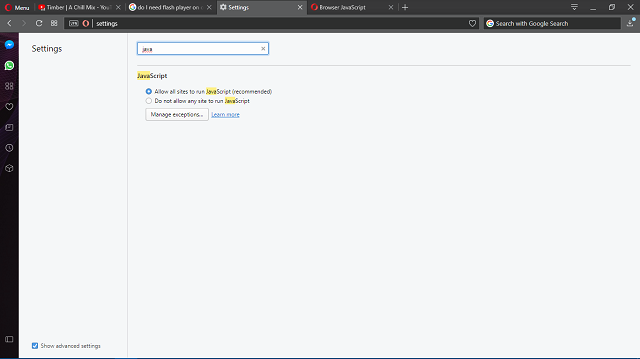
- Skift Tillad, at alle websteder kører JavaScript (anbefales) På.
- Genstart browseren.
JavaScript er på samme måde som Blitz, et nødvendigt onde. Uden det begrænser du browserens samlede anvendelighed. Det kan lejlighedsvis udgøre en irritation, men du har stadig brug for det for at optimere det indhold, der tilbydes af de forældede websteder korrekt.
Det er uklart, om JavaScript (eller mangel på det) ligger bag Opera-browserens sorte skærm, men det anbefales at aktivere det.
Efter at have aktiveret denne funktion, skal du kontrollere, om sort skærm i Opera stadig vises på Windows 10.
7. Deaktiver hardwareacceleration
- Åbn Opera.
- Klik på Menu i øverste venstre hjørne.
- Åben Indstillinger.
- Tjek Vis feltet til avancerede indstillinger nederst.
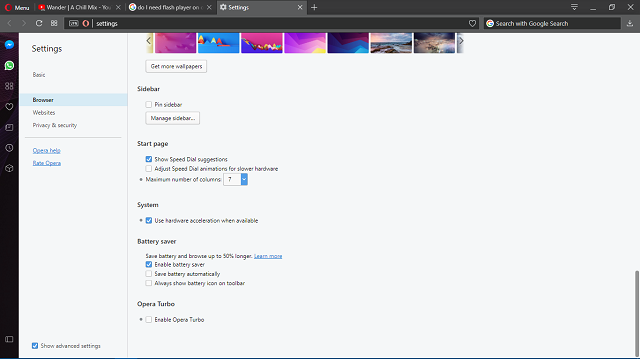
- Klik nu på browseren.
- Rul ned, indtil du når fanen System.
- Fjern markeringen i Brug hardwareacceleration, når den er tilgængelig boks.
- Genstart Opera.
Hardwareacceleration er en indbygget browserfunktion, der forbedrer videoafspilningsoplevelsen ved at stole på hardware i stedet for software. Nu er dette et gyldigt valg for brugere, der har mindst acceptabel GPU-konfiguration.
For dem, der har low-end, integreret grafik, er hardwareacceleration mere en ulempe end forbedringen.
På grund af manglende ressourcer kan denne funktion desuden medføre, at den sorte skærm vises på Opera GX.
Hvis du ikke er sikker på, hvordan du deaktiverer hardwareacceleration, som er aktiveret som standard, skal du sørge for at følge nedenstående trin:
Hvis problemet skyldes hardwareacceleration, skal dette løse det. Hvis ikke, er der andre trin, du skal tage i betragtning.
8. Kontroller GPU-drivere
- Trykke Windows-tast + X for at åbne menuen Administration.
- Klik på EnhedManager.
- Naviger til skærmkort.

- Højreklik på den urolige GPU-enhed, og vælg Opdater driver.
- Endelig, når driveren er installeret, skal du genstarte din pc.
Hvis du lige har geninstalleret dit system eller udført nogle gendannelseshandlinger, er der en chance for, at dine GPU-drivere ikke er installeret. Du kan let genkende det ved at se på opløsningen.
Uden de korrekte drivere er du ikke i stand til at indstille standardopløsningen, og det meste af tiden sidder pc'en fast med 1024 x 768.
Desuden kan du ikke bruge nogen GPU-relateret proces korrekt, inklusive videostreaming i Opera.
Til dette formål skal du sørge for at installere passende GPU-drivere.
Du kan også bruge et automatisk værktøj som f.eks DriverFix. Det scanner hele dit system og søger automatisk efter forældede drivere.
Nødvendige opdateringer vises i en udtømmende liste, og alt hvad du skal gøre er at vælge hvilken du vil installere / opdatere.
Dette er den sikreste måde at opdatere dine drivere på, da manuel installation af dem kan føre til systemskader ved at installere den forkerte driverversion.
⇒ Få DriverFix
9. Geninstaller Opera

- Skriv i Windows-søgefeltet Kontrolpanel og åbn den.
- Åbn i kategorivisningen Afinstaller et program.
- Højreklik på Opera, og vælg Afinstaller.
- Brug CCleaner til at slette alle registreringsværdierne og de resterende mapper.
- Genstart computeren.
- Download den nyeste version af Opera-browseren.
- Kør installationsprogrammet.
Endelig, hvis tidligere nævnte løsninger manglede, skal du vende tilbage til geninstallation som sidste udvej. Geninstallation i simpel forstand er muligvis ikke tilstrækkelig til at løse problemet med sort skærm, og derfor bliver vi nødt til at tage en mere grundig tilgang.
Dette inkluderer oprydning af Opera-relateret registerværdier og sletning af alle resterende mapper. Du kan gøre det ved hjælp af en tredjeparts afinstallationsprogram da den manuelle tilgang vil tage din tid og sjæl i processen.
Når du har behandlet den defekte version, er det let at gå derfra. Download bare den nyeste version fra det officielle websted, så er du klar.
Det skal forhåbentlig rette Opera GX flimrende på din Windows 10.
10. Installer UR-browseren

Hvis intet fungerede, kan du skifte til en anden browser. Hvis du leder efter en fejlfri browser, anbefaler vi at installere UR-browser.
Denne fortrolighedsfokuserede browser er meget pålidelig og fungerer altid som forventet. WindowsReport-teamet har stole på UR-browseren til vores daglige browsersessioner i de sidste fem måneder, og vi har ikke stødt på nogen som helst tekniske problemer.
Så hvis du er træt af problemer med sort skærm på Opera, skal du trykke på downloadlinket nedenfor og installere UR Browser på din computer.
⇒Download UR Browser gratis
Det skulle pakke det op. Hvis du har spørgsmål eller forslag angående Opera, skal du sørge for at dele dem med os i kommentarerne nedenfor.
 Har du stadig problemer?Løs dem med dette værktøj:
Har du stadig problemer?Løs dem med dette værktøj:
- Download dette pc-reparationsværktøj klassificeret Great på TrustPilot.com (download starter på denne side).
- Klik på Start scanning for at finde Windows-problemer, der kan forårsage pc-problemer.
- Klik på Reparer alt til at løse problemer med patenterede teknologier (Eksklusiv rabat for vores læsere).
Restoro er blevet downloadet af 0 læsere denne måned.
![FIX: Objektlæsbar byte-streamfejl [Hotmail, Outlook]](/f/09778f463ffd408b65da396a933f1a07.jpg?width=300&height=460)

